笔记本Win8系统安装教程(全面指南助你快速安装Win8系统)
![]() 游客
2025-06-24 14:15
186
游客
2025-06-24 14:15
186
随着技术的不断发展,笔记本电脑的操作系统也在不断更新。本文将为大家提供一份详细的教程,教你如何在笔记本上安装Win8系统。无论你是第一次安装系统还是已经有一定经验,这篇文章都能帮助到你。
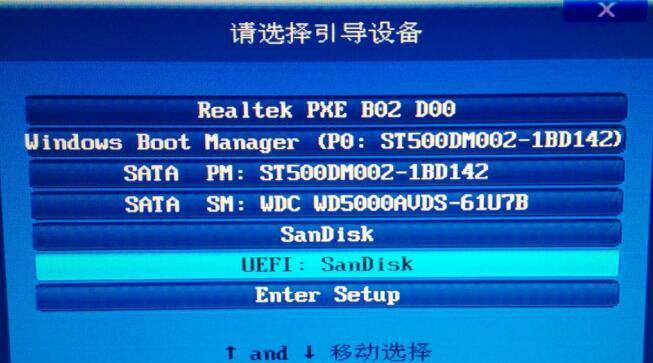
1.准备工作
在开始安装之前,确保备份重要的文件和数据,并准备一个可靠的Win8系统安装盘或U盘。同时,也要准备好电源适配器以防止笔记本在安装过程中意外断电。

2.进入BIOS设置
按下电源键开机后,连续按下相应的按键(通常是F2、Delete或F12)进入BIOS设置界面。在BIOS设置中,将启动方式更改为从光驱或U盘启动。
3.启动安装媒体
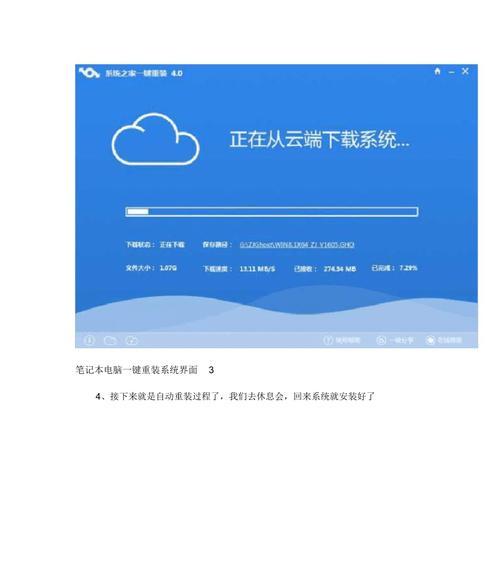
将Win8系统安装盘或U盘插入笔记本,并重启电脑。确保系统从安装媒体启动。如果未自动启动,可能需要在BIOS设置中调整启动顺序或按下相应的快捷键选择启动设备。
4.选择语言和地区
在系统加载安装文件后,选择你的首选语言和地区设置,并单击“下一步”。
5.授权协议
仔细阅读Win8系统的授权协议,并勾选“我接受许可条款”,然后点击“下一步”。
6.安装类型
根据个人需求,选择“自定义”或“快速”安装类型。建议选择自定义以进行高级设置和分区。
7.硬盘分区
如果选择了自定义安装类型,系统将显示可用的硬盘和分区。选择适当的分区,并可以创建、删除、格式化或调整分区大小。
8.开始安装
确认好分区设置后,点击“下一步”开始安装Win8系统。系统会自动进行安装过程,并在完成后自动重启。
9.配置Windows设置
在重启后,系统将要求你进行一系列Windows设置,如选择用户名、密码、网络连接等。按照提示完成设置。
10.更新驱动程序
安装完Win8系统后,需要及时更新硬件驱动程序以确保笔记本电脑的正常运行。可以通过设备管理器或厂商官网下载最新的驱动程序。
11.安装常用软件
根据个人需求,安装一些常用的软件,如办公套件、浏览器、媒体播放器等。注意选择安全可靠的来源。
12.设置系统更新
打开Windows更新设置,确保系统及时接收并安装最新的更新补丁和安全补丁,以提高系统的稳定性和安全性。
13.个性化设置
根据个人偏好,进行一些个性化设置,如更改桌面壁纸、安装主题、调整显示设置等,使系统更符合自己的喜好。
14.安全防护
安装一款可靠的杀毒软件,并进行定期更新和全盘扫描,以保护笔记本免受病毒和恶意软件的侵害。
15.系统优化
使用优化软件清理系统垃圾文件、注册表、优化启动项等,提升笔记本电脑的性能和响应速度。
通过本文所提供的教程,你可以轻松地在笔记本上安装Win8系统。记住在安装过程中备份重要数据,同时遵循每个步骤的提示和建议。安装完成后,记得及时更新驱动程序、安装常用软件并进行系统优化,以获得更好的使用体验。
转载请注明来自数码俱乐部,本文标题:《笔记本Win8系统安装教程(全面指南助你快速安装Win8系统)》
标签:系统安装
- 最近发表
-
- 使用Word显示分节符的方法(轻松掌握Word中显示分节符的技巧)
- 炉石传说(掌握关键卡组,称霸游戏大陆)
- 电脑版吃鸡显示内存错误的解决方法(如何应对电脑版吃鸡游戏中的内存错误)
- 手写输入法(打破键盘的局限,释放你的创造力)
- 解决电脑组件错误导致无法上网的问题(故障排查与解决方案详解)
- 使用G6禁网工具的教程(通过G6禁网工具轻松掌握网络访问权限)
- 解决电脑打开IE证书错误的有效方法(如何快速修复IE证书错误问题及常见解决方案)
- 电脑脚本错误(探索常见脚本错误及其解决方案)
- 一步步教你如何通过联想电脑光盘重装Win7系统(简单操作,轻松恢复电脑最佳状态)
- 使用优盘启动安装Win7系统教程(快速、方便的Win7系统安装方式)
- 标签列表

